目次
アカウントにログインしたら画面右上にある9つの黒丸
Googleアカウントにログインした後に出てくるパソコン画面の右上の9つの●、実はこれ、Google Apps と呼ばれる便利な機能なんです。Gmail、カレンダー、ドライブ、ドキュメント、スプレッドシート、スライド、フォームなど、Googleが提供する様々なアプリを、このアイコンからワンクリックで目的のアプリを簡単に起動することができます。
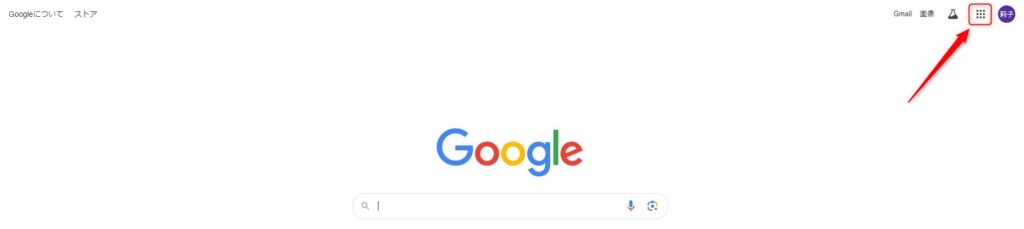
9つの●へアクセス!
まずはアカウントにログインします。
メールアドレス・パスワードを入れてログインしてください。
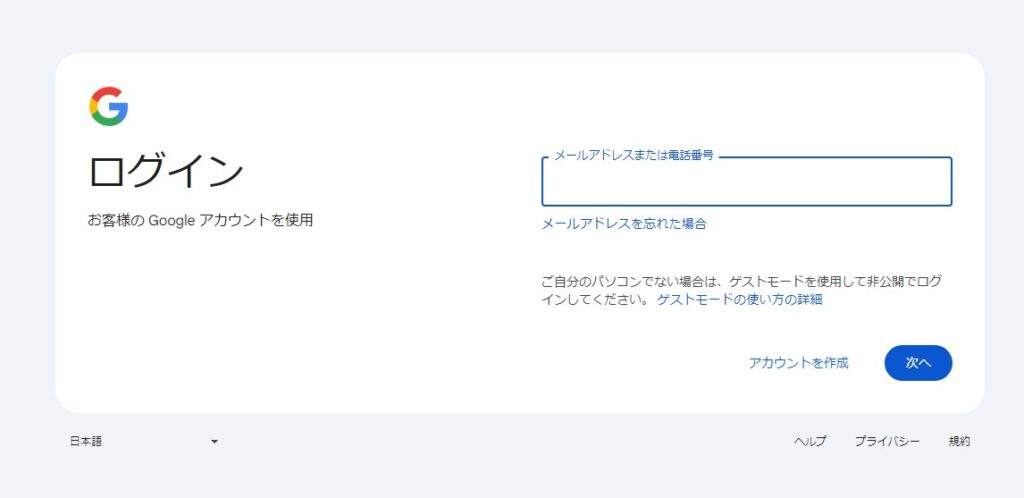
ログイン後に出てくる画面右上をクリックすると様々なアプリにアクセスすることができます。
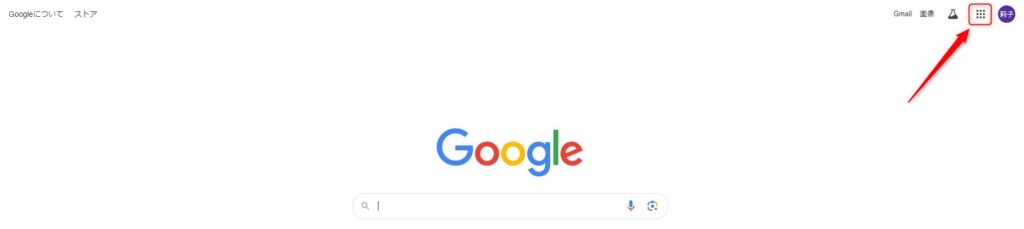
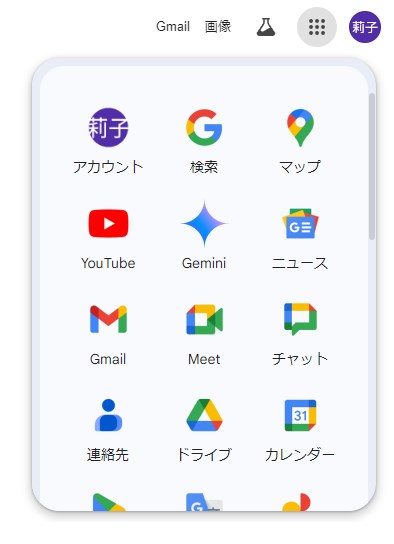
アプリで出来ること
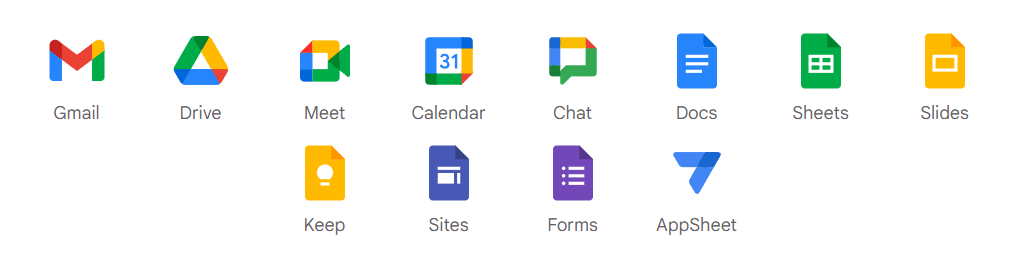
以下でご紹介するアプリは一例です。この他にもたくさんのアプリが揃っています。
Gmail
迷惑メール対策やラベル機能で、効率的なメール管理を実現。チャット機能で、リアルタイムなコミュニケーションも可能です。
Drive
すべてのファイルのバックアップとアクセスを安全に行えます。ファイル共有が簡単で、閲覧・編集・コメントのみなど、権限設定も行うことができます。
Meet
高画質の音声・ビデオ会議で、場所や時間を問わずコミュニケーションを取ることができます。Google Work Spaceをご利用の場合、時間を気にせず会議ができ(最大336時間)、starterプランでも最大100人まで参加が可能です。
Calendar
自分の予定や相手の予定など、チームスケジュールを共有することで、会議の調整や予定の確認をスムーズに行えます。
Chat
個人チャットはもちろんグループチャットも行える便利なテキストコミュニケーションツールです。案件ごとに会話の場所を変更することができたり(スペース)、driveに保存してある資料を添付することも可能です。
Docs(ドキュメント)
文書作成ツールです。編集、共有を簡単に行えます。複数人で同時に編集することも可能です。
議事録や、提案書、社内外資料を作成するときに。
Sheets(スプレッドシート)
表計算、データ分析、グラフ作成などを簡単に行えます。複数人で同時に編集することも可能です。
タスク管理や、プロジェクト管理、顧客管理など。
Slides(スライド)
プレゼンテーション作成、共有、発表を簡単に行えます。複数人で同時に編集することも可能です。
スライドショーの作成、提案書を作成するときに。
Keep(キープ)
メモやタスクを管理することができます。
思いついたときにちょっとメモを残しておくことで、後で見返せたりして便利です。
Sites(サイト)
直感的な操作で簡単にウェブサイトを作成、共有、編集することができます。コーディング知識は不要です。
社内ポータルサイトとしても活用が出来ます。
Forms(フォーム)
アンケートを作成し、回答、共有、結果を分析することができます。
イベントなどのセミナーアンケートや、問い合わせフォーム、投票などに活用できます。
AppSheet(アップシート)
表計算データベースの作成が可能で、プログラミング不要のノーコード開発ツールとも呼ばれています。
出来ることは幅広いのですが、例えばマスタの作成ができるのでそこから毎回選択すると入力ミスが減らせます。
また、バーコードやQRコードをスキャンしてデータを入力したり、検索できたりなんてことも可能です。
他にもできることがたくさん
上記でご紹介した以外にもまだまだ使えるアプリがたくさんあります。
皆さんも9つの●からお気に入りのアプリを探してみて下さい。